No confíe en las aplicaciones instaladores falsos de Zoom
TroyanoConocido también como: malware Zoom
Obtenga un escaneo gratuito y verifique si su computadora está infectada.
ELIMÍNELO AHORAPara usar el producto con todas las funciones, debe comprar una licencia para Combo Cleaner. 7 días de prueba gratuita limitada disponible. Combo Cleaner es propiedad y está operado por RCS LT, la empresa matriz de PCRisk.
Guía de eliminación del virus Zoom
¿Qué es el virus Zoom?
Virus Zoom" es un término genérico utilizado para definir software no deseado o malicioso proliferado bajo la apariencia de contenido, relacionado con la aplicación/servicios de Zoom. Zoom Video Communications es un servicio de conferencia legítimo, que proporciona una plataforma de comunicación basada en la nube que permite a sus usuarios tener conferencias de audio y video, reuniones en línea e intercambiar mensajes a través del chat. Debido a la accesibilidad de Zoom (multiplataforma, planes básicos disponibles de forma gratuita, etc.) y al clima social actual (pandemia de Coronavirus/COVID-19), los delincuentes cibernéticos han comenzado a abusar del nombre de la empresa/producto para promover sus propósitos maliciosos. A medida que la base de usuarios de Zoom ha crecido exponencialmente con la afluencia de trabajadores/estudiantes remotos, también lo ha hecho el delito cibernético, centrando este servicio/aplicación.
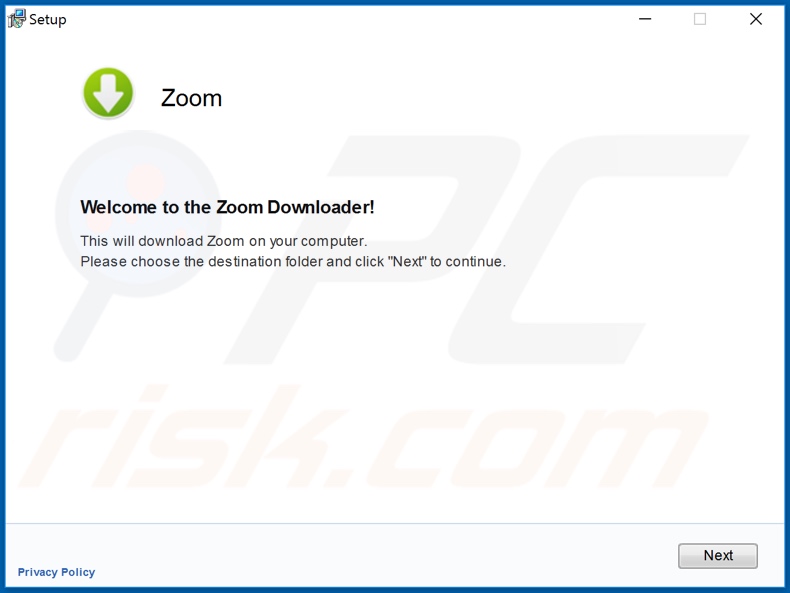
Durante la investigación, se ha observado que los ciberdelincuentes difunden contenido maligno utilizando instaladores de aplicaciones de Zoom falsos. Los archivos ejecutables de estos instaladores ilegítimos a menudo se titulaban con variaciones de "zoom-us-zoom_*******.exe" (los asteriscos representan diferentes palabras y/o caracteres). Estos ejecutables generalmente lanzaron el instalador InstallCore, que se considera una PUA (aplicación potencialmente no deseada, por sus siglas en inglés). InstallCore instalaría una pieza de software maliciosa o no deseada. Los programas proliferados son variados, dependiendo del modus operandi y los objetivos de los delincuentes. Podría ser adware, secuestradores de navegador u otras PUAs, así como troyanos, ransomware, criptomineros Se ha observado que el nombre del servicio/aplicación Zoom se usó incorrectamente para proliferar el malware de robo de información Neshta. Además, ha habido un aumento de dominios registrados que incorporan Zoom en ellos (por ejemplo, imitando el dominio del sitio web genuino lo más cerca posible). Por lo general, se disfrazan como el sitio "oficial" de Zoom o como sitios de terceros "confiables", desde los cuales los usuarios supuestamente pueden descargar la aplicación Zoom, engañándolos para que descarguen contenido malicioso. Sin embargo, tales páginas web también pueden usarse con fines de phishing. En otras palabras, para robar información personal de los usuarios, como: sus cuentas registradas de Zoom, nombres, correos electrónicos, tarjeta de crédito y/o detalles de cuentas bancarias (por ejemplo, como información de facturación para funciones pagaderas), y así sucesivamente. Por lo tanto, para garantizar la integridad del dispositivo y la seguridad del usuario, se recomienda encarecidamente utilizar solo fuentes de descarga oficiales. Si se sospecha y/o se sabe que el software no deseado/malicioso ya se ha infiltrado en el sistema, se debe usar un antivirus para eliminarlo de inmediato.
| Nombre | malware Zoom |
| Tipo de Amenaza | Trojan, password-stealing virus, banking malware, spyware. |
| Nombres de Detección (instalador malicioso) |
Avast (FileRepMalware), DrWeb (Trojan.InstallCore.3943), ESET-NOD32 (Win32/InstallCore.AZE.Gen Potentially Unw), Malwarebytes (PUP.Optional.InstallCore.Generic), Lista Completa (VirusTotal) |
| Carga Útil | Varias PUAs y malware. |
| Síntomas | Los troyanos están diseñados para infiltrarse sigilosamente en la computadora de la víctima y permanecer en silencio, por lo que no hay síntomas particulares claramente visibles en una máquina infectada. |
| Métodos de Distribución | Archivos adjuntos de correo electrónico infectados, anuncios maliciosos en línea, ingeniería social, 'cracks' de software. |
| Daño | Contraseñas robadas e información bancaria, robo de identidad, la computadora de la víctima agregada a una botnet. |
| Eliminación |
Para eliminar posibles infecciones de malware, escanee su computadora con un software antivirus legítimo. Nuestros investigadores de seguridad recomiendan usar Combo Cleaner. Descargue Combo Cleaner para WindowsEl detector gratuito verifica si su equipo está infectado. Para usar el producto con todas las funciones, debe comprar una licencia para Combo Cleaner. 7 días de prueba gratuita limitada disponible. Combo Cleaner es propiedad y está operado por RCS LT, la empresa matriz de PCRisk. |
Los ciberdelincuentes y los estafadores a menudo incorporan productos, plataformas, servicios, organizaciones, instituciones, empresas, etc. legítimos en sus esquemas de alguna manera. Esto aumenta sus tasas de éxito, ya que es menos probable que los usuarios sospechen algo con lo que están familiarizados y es probable que una investigación mínima conduzca a la entidad genuina. Zoom Video Communications no es, de lejos, el único producto/servicio incluido en estafas; por ejemplo, los servicios de Microsoft Teams y Google Classroom han sido mal utilizados de manera similar. Debe enfatizarse que las entidades legítimas no tienen conexión para este mal uso atroz de sus nombres.
¿Cómo se infiltró el virus Zoom en mi computadora?
El "virus Zoom" ha proliferado a través de configuraciones de instalación falsas de Zoom. Los instaladores ilegítimos se pueden descargar de fuentes de descarga no confiables, como sitios web de alojamiento de archivos no oficiales y gratuitos, redes de intercambio punto a punto (BitTorrent, eMule, Gnutella, etc.) y otros descargadores de terceros. Sin embargo, estos canales de descarga poco confiables pueden ofrecer contenido malicioso bajo varios disfraces. Otros métodos comunes de proliferación de malware son a través de troyanos, campañas de spam, actualizaciones falsas y herramientas de activación ilegal ("cracking"). Los troyanos son programas maliciosos que tienen capacidades variadas, que pueden incluir la capacidad de causar infecciones en cadena (es decir, descarga/instalación de malware adicional). El término "campaña de spam" define una operación a gran escala, durante la cual se envían miles de correos electrónicos engañosos/fraudulentos. Estos correos tienen archivos infecciosos adjuntos o, alternativamente, contienen enlaces de descarga de contenido malicioso. Los archivos virulentos vienen en una variedad de formatos, como archivos (RAR, ZIP, etc.) y ejecutables (.exe, .run, etc.), documentos de Microsoft Office y PDF, JavaScript, etc. Cuando estos archivos se ejecutan, ejecutan o abren de otro modo, se inicia el proceso de infección. Los actualizadores ilegítimos infectan los sistemas explotando las debilidades del software obsoleto y/o simplemente instalando malware en lugar de las actualizaciones prometidas. Las herramientas de "craqueo" pueden descargar/instalar programas maliciosos, en lugar de activar el producto con licencia.
¿Cómo evitar la instalación de malware?
Se recomienda encarecidamente utilizar solo fuentes de descarga oficiales y verificadas. Es igualmente importante activar y actualizar productos con herramientas/funciones, proporcionadas por desarrolladores genuinos. Se desaconseja el uso de las herramientas de activación ilegal ("cracks") y los actualizadores de terceros, ya que se usan comúnmente para proliferar malware. Los correos electrónicos sospechosos y/o irrelevantes no deben abrirse, especialmente los archivos adjuntos o enlaces que se encuentran en ellos, ya que puede provocar una infección de alto riesgo. Para proteger la seguridad del dispositivo y del usuario, es primordial tener instalado un paquete de antivirus/antispyware de buena reputación. Además, este software debe mantenerse actualizado, utilizado para ejecutar análisis regulares del sistema y eliminar amenazas/problemas detectados. Si cree que su computadora ya está infectada, le recomendamos ejecutar un análisis con Combo Cleaner Antivirus para Windows para eliminar automáticamente el malware infiltrado.
Captura de pantalla de otro instalador malicioso:
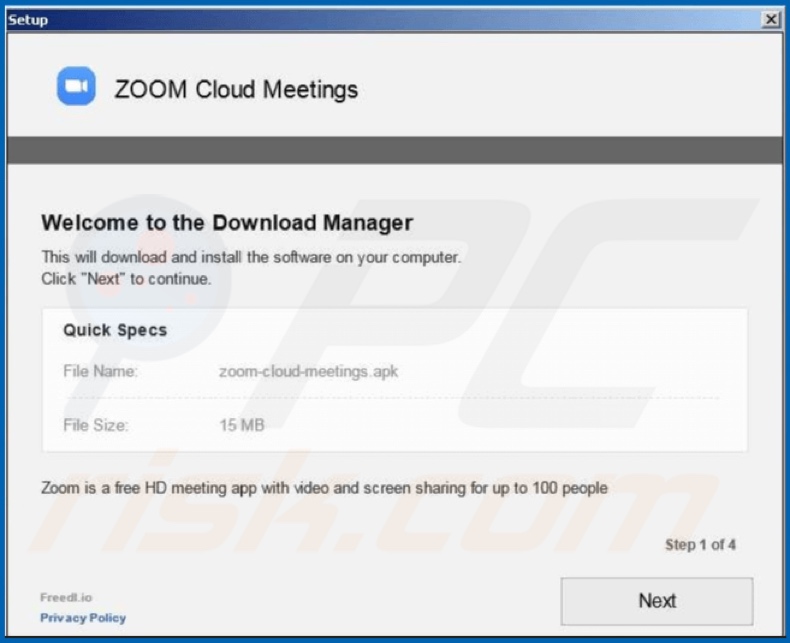
Captura de pantalla del sitio web oficial y legítimo de Zoom:
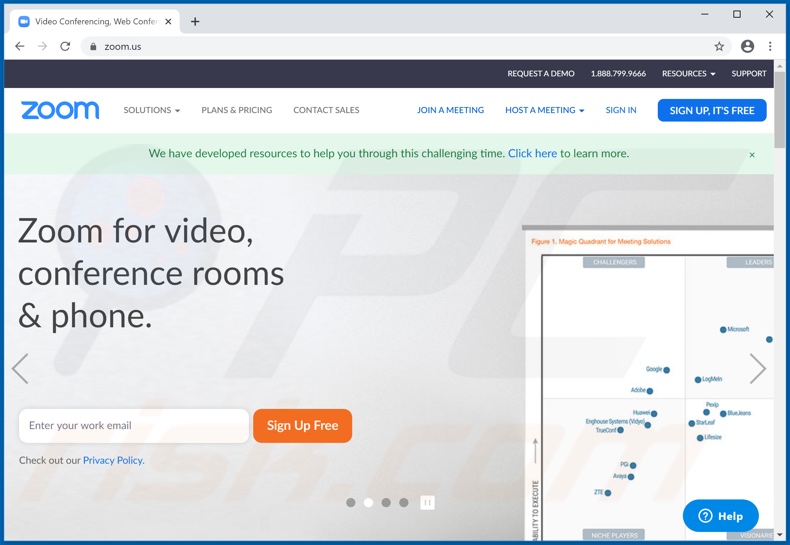
Captura de pantalla de un sitio web malicioso utilizado para promover una configuración falsa del instalador de Zoom:
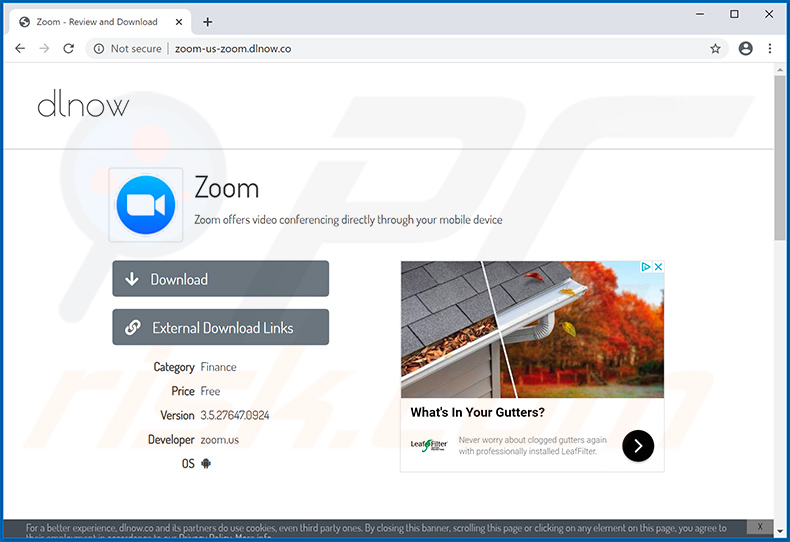
Eliminación automática instantánea de malware:
La eliminación manual de amenazas puede ser un proceso largo y complicado que requiere conocimientos informáticos avanzados. Combo Cleaner es una herramienta profesional para eliminar malware de forma automática, que está recomendado para eliminar malware. Descárguelo haciendo clic en el siguiente botón:
DESCARGAR Combo CleanerSi decide descargar este programa, quiere decir que usted está conforme con nuestra Política de privacidad y Condiciones de uso. Para usar el producto con todas las funciones, debe comprar una licencia para Combo Cleaner. 7 días de prueba gratuita limitada disponible. Combo Cleaner es propiedad y está operado por RCS LT, la empresa matriz de PCRisk.
Menú rápido:
- ¿Qué es el virus Zoom?
- PASO 1. MEliminación manual de posibles infecciones de malware.
- PASO 2. CRevise si su computadora está limpia.
¿Cómo eliminar el malware manualmente?
La eliminación manual de malware es una tarea complicada. Por lo general, es mejor permitir que los programas antivirus o antimalware lo hagan automáticamente. Para eliminar este malware, recomendamos utilizar Combo Cleaner Antivirus para Windows. Si desea eliminar el malware manualmente, el primer paso es identificar el nombre del malware que está intentando eliminar. Aquí hay un ejemplo de un programa sospechoso que se ejecuta en la computadora de un usuario:

Si revisó la lista de programas que se ejecutan en su computadora, por ejemplo, usando el administrador de tareas, e identificó un programa que parece sospechoso, debe continuar con estos pasos:
 Descargue un programa llamado Autoruns. Este programa muestra aplicaciones de inicio automático, registro y ubicaciones del sistema de archivos:
Descargue un programa llamado Autoruns. Este programa muestra aplicaciones de inicio automático, registro y ubicaciones del sistema de archivos:

 Reinicie su computadora en Modo Seguro:
Reinicie su computadora en Modo Seguro:
Usuarios de Windows XP y Windows 7: Inicie su computador en modo seguro. Haga clic en Inicio, clic en Apagar, clic en Reiniciar, clic en Aceptar. Durante el proceso de inicio de su computador, presione la tecla F8 en su teclado varias veces hasta que vea el menú Opciones Avanzadas de Windows, y luego seleccione Modo Seguro con Funciones de Red de la lista.

Video que muestra cómo iniciar Windows 7 en "Modo Seguro con Funciones de Red":
Usuarios de Windows 8: Iniciar Windows 8 en Modo Seguro con Funciones de Red: vaya a la pantalla de inicio de Windows 8, escriba Avanzado, en los resultados de búsqueda, seleccione Configuración. Haga clic en Opciones de inicio avanzadas, en la ventana abierta "Configuración General de PC", seleccione Inicio Avanzado. Clic en el botón "Reiniciar Ahora". Su computadora ahora se reiniciará en el "Menú de opciones de inicio avanzado". Haga clic en el botón "Solucionar problemas" y luego clic en el botón "Opciones avanzadas". En la pantalla de opciones avanzadas, haga clic en "Configuración de inicio". Haga clic en el botón "Reiniciar". Su PC se reiniciará en la pantalla de Configuración de inicio. Presione F5 para iniciar en Modo Seguro con Funciones de Red.

Video que muestra cómo iniciar Windows 8 en "Modo Seguro con Funciones de Red":
Usuarios de Windows 10: Haga clic en el logotipo de Windows y seleccione el icono de Encendido. En el menú abierto, haga clic en "Reiniciar" mientras mantiene presionado el botón "Shift" en su teclado. En la ventana "Elija una opción", haga clic en "Solucionar Problemas", luego seleccione "Opciones Avanzadas". En el menú de opciones avanzadas, seleccione "Configuración de Inicio" y haga clic en el botón "Reiniciar". En la siguiente ventana, debe hacer clic en la tecla "F5" en su teclado. Esto reiniciará su sistema operativo en modo seguro con funciones de red.

Video que muestra cómo iniciar Windows 10 en "Modo Seguro con Funciones de Red":
 Extraiga el archivo descargado y ejecute el archivo Autoruns.exe.
Extraiga el archivo descargado y ejecute el archivo Autoruns.exe.

 En la aplicación Autoruns, haga clic en "Opciones" en la parte superior y desactive las opciones "Ocultar ubicaciones vacías" y "Ocultar entradas de Windows". Después de este procedimiento, haga clic en el icono "Actualizar".
En la aplicación Autoruns, haga clic en "Opciones" en la parte superior y desactive las opciones "Ocultar ubicaciones vacías" y "Ocultar entradas de Windows". Después de este procedimiento, haga clic en el icono "Actualizar".

 Consulte la lista provista por la aplicación Autoruns y localice el archivo de malware que desea eliminar.
Consulte la lista provista por la aplicación Autoruns y localice el archivo de malware que desea eliminar.
Debe anotar la ruta y nombre completos. Tenga en cuenta que algunos programas maliciosos ocultan nombres de procesos bajo nombres legítimos de procesos de Windows. En esta etapa, es muy importante evitar eliminar los archivos del sistema. Después de localizar el programa sospechoso que desea eliminar, haga clic con el botón derecho del mouse sobre su nombre y elija "Eliminar".

Después de eliminar el malware a través de la aplicación Autoruns (esto asegura que el malware no se ejecutará automáticamente en el próximo inicio del sistema), debe buscar el nombre del malware en su computadora. Asegúrese de habilitar los archivos y carpetas ocultos antes de continuar. Si encuentra el nombre de archivo del malware, asegúrese de eliminarlo.

Reinicie su computadora en modo normal. Seguir estos pasos debería eliminar cualquier malware de su computadora. Tenga en cuenta que la eliminación manual de amenazas requiere habilidades informáticas avanzadas. Si no tiene estas habilidades, deje la eliminación de malware a los programas antivirus y antimalware. Es posible que estos pasos no funcionen con infecciones avanzadas de malware. Como siempre, es mejor prevenir la infección que intentar eliminar el malware más tarde. Para mantener su computadora segura, instale las últimas actualizaciones del sistema operativo y use un software antivirus.
Para asegurarse de que su computadora esté libre de infecciones de malware, recomendamos escanearla con Combo Cleaner Antivirus para Windows.
Compartir:

Tomas Meskauskas
Investigador experto en seguridad, analista profesional de malware
Me apasiona todo lo relacionado con seguridad informática y tecnología. Me avala una experiencia de más de 10 años trabajando para varias empresas de reparación de problemas técnicos y seguridad on-line. Como editor y autor de PCrisk, llevo trabajando desde 2010. Sígueme en Twitter y LinkedIn para no perderte nada sobre las últimas amenazas de seguridad en internet.
El portal de seguridad PCrisk es ofrecido por la empresa RCS LT.
Investigadores de seguridad han unido fuerzas para ayudar a educar a los usuarios de ordenadores sobre las últimas amenazas de seguridad en línea. Más información sobre la empresa RCS LT.
Nuestras guías de desinfección de software malicioso son gratuitas. No obstante, si desea colaborar, puede realizar una donación.
DonarEl portal de seguridad PCrisk es ofrecido por la empresa RCS LT.
Investigadores de seguridad han unido fuerzas para ayudar a educar a los usuarios de ordenadores sobre las últimas amenazas de seguridad en línea. Más información sobre la empresa RCS LT.
Nuestras guías de desinfección de software malicioso son gratuitas. No obstante, si desea colaborar, puede realizar una donación.
Donar
▼ Mostrar discusión